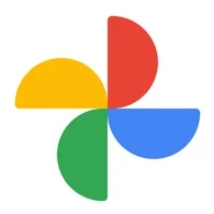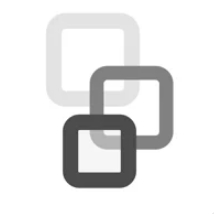アプリ「ウマ娘」で高速リセマラをする方法を解説。妥協ナシでリセマラをしたい人向けのアカウントキープ方法やデータを管理するテクニックも紹介。

「ウマ娘」は高速でリセマラをすることができ、端末1台でも妥協ナシではじめることが可能です。
リセマラの方法はデータ連携を活用した方法となっており、アカウントをキープして、いくつかの候補を後で吟味することができます。
ただし、リセマラには注意点があり、正しくおこなわいとデータの復旧ができないといった可能性もあります。
今回は、ウマ娘のリセマラ方法について解説。iPhoneとAndroid、どちらでも共通する方法となっています。
目次
高速リセマラの手順と方法
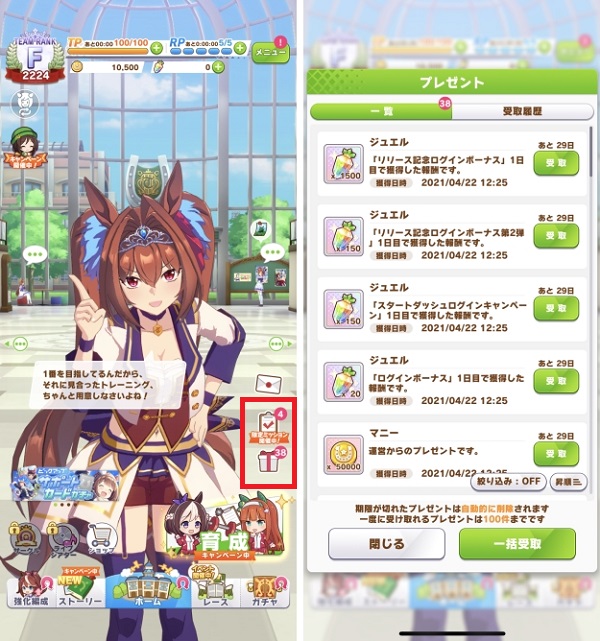
まずはチュートリアルを終わらせ、プレゼントボックスからジュエルなどのアイテムを入手できる状態にします。
2021年4月時点で、プレゼントボックスと達成済みミッションから受け取れるジュエルを使うと、10連ガチャを9回まわすことができます。
ガチャを回す

ガチャの種類は2種類。育成ウマ娘ガチャとサポートガチャがあり、序盤の育成をスムーズにおこなうなら、サポートガチャがおすすめです。
サポートキャラは、スキルのヒントを教えてもらえたり、トレーニングの効果がアップしたりと、育成には欠かすことができません。
ガチャの結果は必要に応じてスクショをしておきましょう。
同じカードが複数出た場合、あらかじめ上限解放をしておくと後で把握しやすいです。
ホーム画面から「強化編成」→「サポートカード」の順にタップ。「サポートカード一覧」を選択し、一覧に表示された画面をスクショします。
育成ウマ娘のガチャを引いたのなら、「強化編成」→「育成ウマ娘」の順にタップ。「育成ウマ娘一覧・解放」に表示された画面をスクショしましょう。
ガチャ結果に応じてデータ連携をおこない、アカウントをキープする

ガチャの結果が良ければデータ連携をおこない、アカウントをキープします。
ホーム画面右上にある「メニュー」→「データ連携」の順にタップ。連携パスワードを任意で設定します。
「設定完了」画面が表示されたら、忘れずにスクリーンショットやメモで控えておきましょう。
トレーナーIDとパスワードを忘れてしまうと、データの復旧ができません。
データを削除して再度ガチャを引く
アプリを再起動するか、ホーム画面右上の「メニュー」から「タイトルへ」を選択し、タイトル画面に戻ります。
タイトル画面に戻る際は、画面タップを連打しないように注意が必要。ゲームがはじまってしまいます。
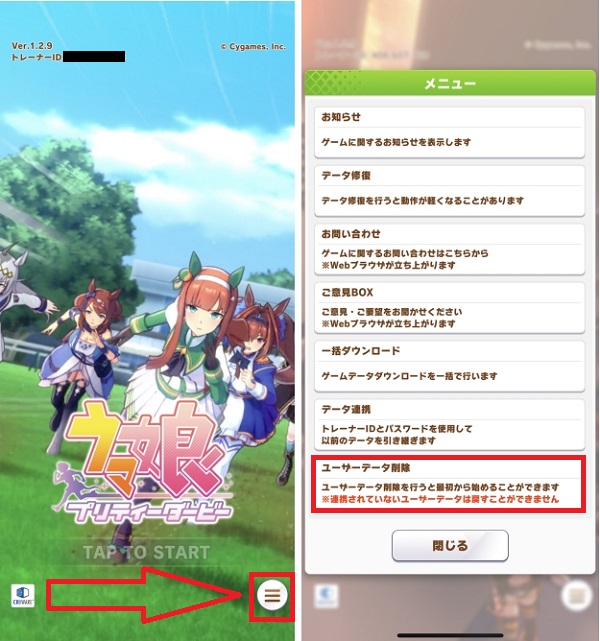
タイトル画面右下の「≡」ボタンをタップ。「ユーザーデータ削除」を選択します。
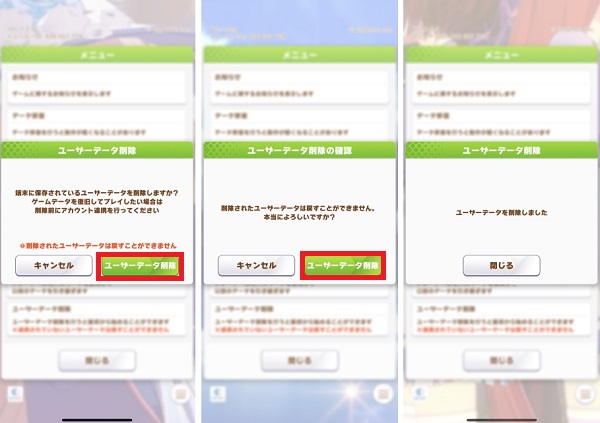
ユーザーデータに関する注意事項を確認し、「ユーザーデータ削除」をタップ。「ユーザーデータ削除の確認」が最終確認となるので、問題がなければ続けて「ユーザーデータ削除」をタップします。
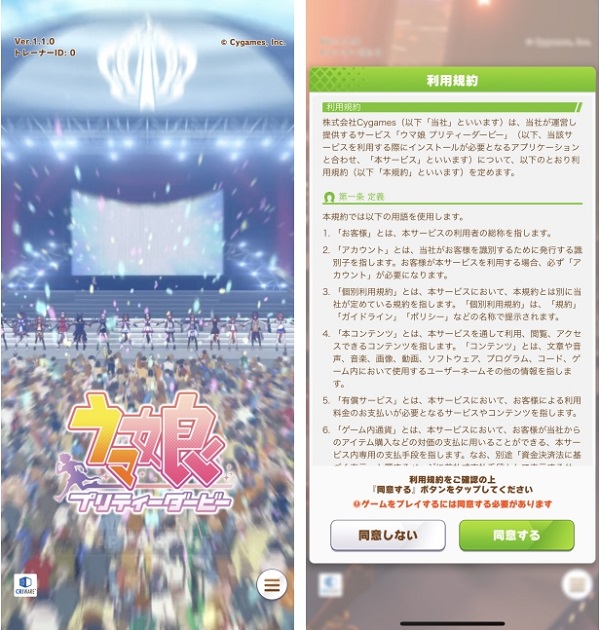
データを削除するとタイトル画面に戻るので、利用規約とプライバシーポリシーに同意します。
Game Centerとの連携やアカウント連携などは「キャンセル」や「後でする」を選択してください。
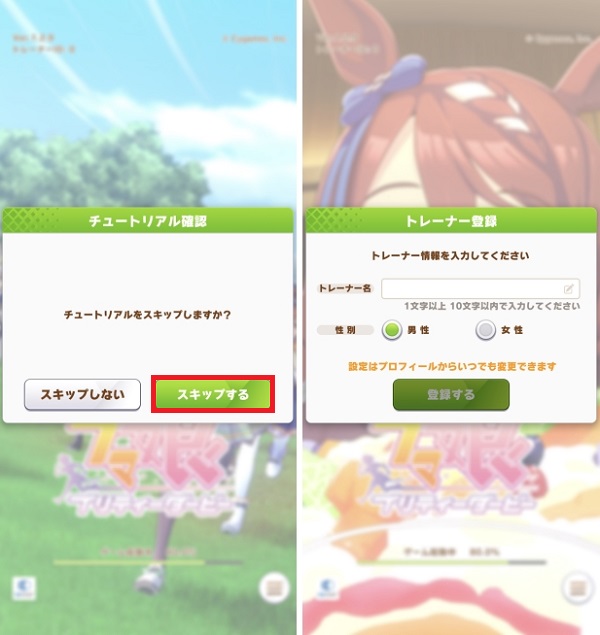
チュートリアルは「スキップする」を選択。最初に設定するトレーナー名と性別は後から変更できるので、適当に入力してOKです。
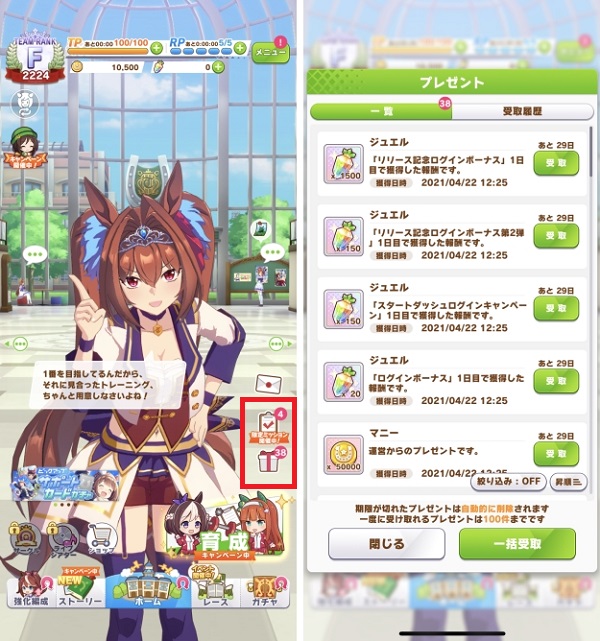
ホーム画面が表示されたら、プレゼントボックスと達成済みミッションからジュエルを受け取り、ガチャを回します。
以降は、ガチャ結果に応じてデータ連携とユーザーデータ削除を繰り返すという仕組みです。
妥協ナシのラインまで良いカードが引けたデータが複数ある場合、元のデータを復旧しましょう。
データ連携したデータを復旧させる

元のデータを復旧させる際は、タイトル画面右下の「≡」をタップ。メニュー内の「データ連携」をタップし、「連携パスワードを入力して連携」を選択します。
トレーナー情報入力画面が表示されたら、復旧させたいトレーナーIDと連携パスワードを入力します。
ガチャ結果とトレーナーID・パスワードをわかりやすく整理するテクニック
ガチャ結果とデータ連携する際のスクショは2枚1組で保存しておくと、データ復旧する際もスムーズです。
妥協ナシでリセマラをおこなう場合、必然的にスクショの枚数も増えてきます。
増えたスクショをしっかりと管理しないと、復旧させるデータがわからなくなったり、スクショ忘れでデータを復旧させられない可能性もあります。
iOSのアプリ「ConImg」は、保存した写真やスクショを結合できるアプリです。
スクショした画像を2枚横並びに結合することで、ガチャ結果とデータ連携に必要なトレーナーID・パスワードをひと目で把握できます。
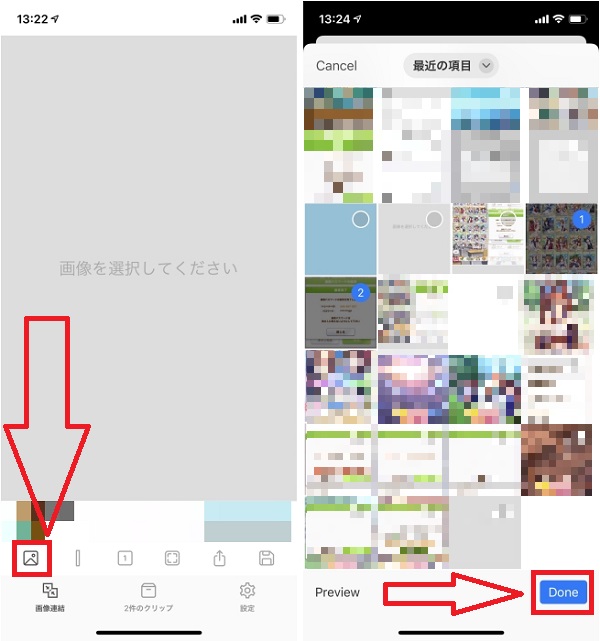
ConImgを起動したら、ツールバー左のボタンをタップ。端末内に保存した画像を選択することができます。
ガチャ結果とデータ連携画面を選択し、右下の「Done」をタップします。
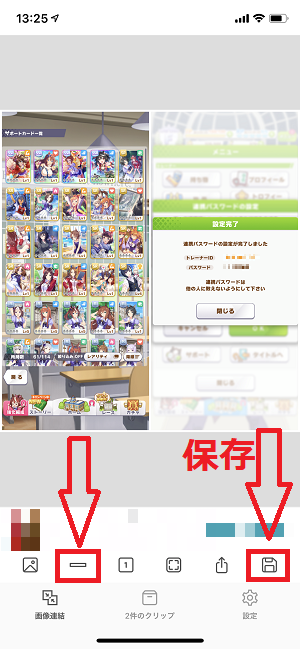
結合した画像が表示され、横に結合されていたらツールバー右端の保存ボタンをタップ。縦方向に結合されていた場合、左から2番目のボタンをタップして、横に並ぶよう結合してください。
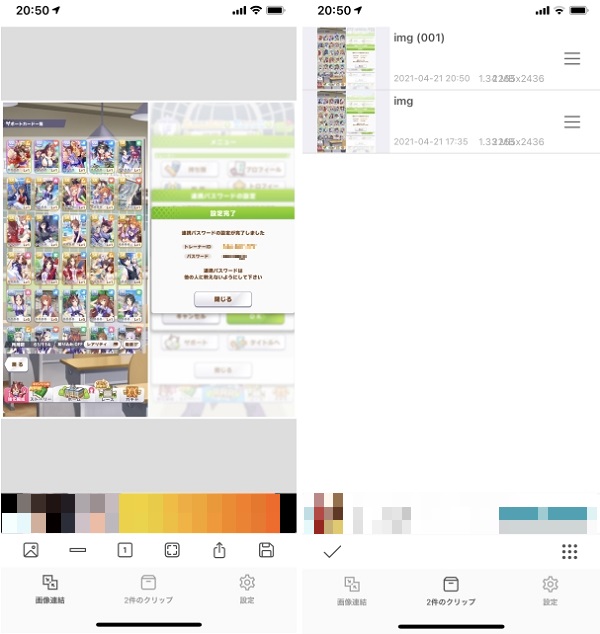
メニューの「クリップ」をタップすると、結合して保存した画像が一覧で表示。画像をタップすると拡大で表示されます。
ピンチ操作による拡大・縮小も可能です。
妥協ナシのラインで引けたガチャ結果が複数ある場合でも、一覧からじっくりとメインとなるアカウントを吟味することができます。
「ConImg」アプリダウンロード
Androidの場合、Googleフォトを利用するといいでしょう。
Android端末ならプリインストールしているアプリで、カテゴリごとに分けれる機能が便利です。
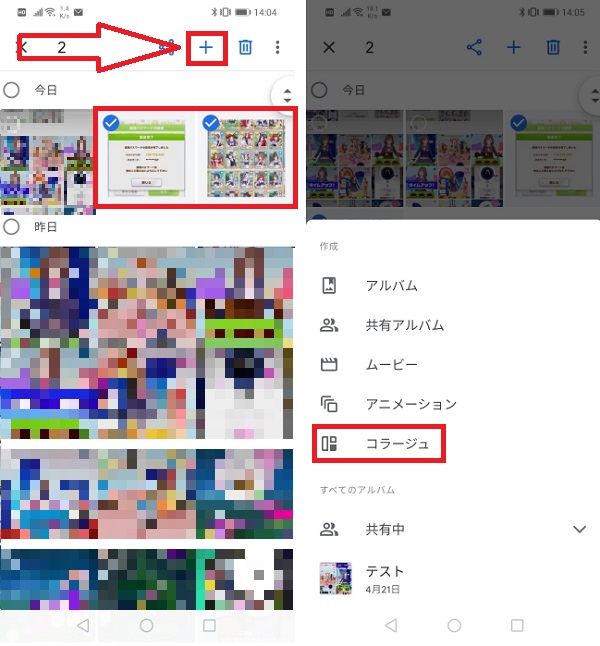
ガチャ結果とデータ連携画面のスクショ2枚を選択。「+」ボタンをタップして、「コラージュ」を選択します。
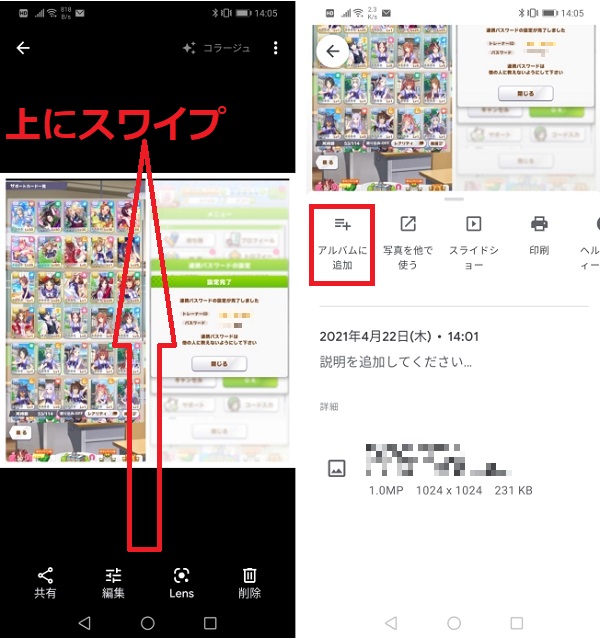
2枚横並びで結合されるので、画面を上方向いスワイプ。「アルバムに追加」を選択して、わかりやすい名前をつけて保存しましょう。
以降は同様の操作でスクショを結合し、アルバムに保存すればOKです。
ちなみにGoogleフォトはiOS版も配信されています。
「Googleフォト」アプリダウンロード